Как да се обучават с Apple Watch: преглед на функциите,
Устройства / / December 19, 2019
опресняване watchOS
Проверете дали имате най-новата версия на операционната система е инсталирана ". Software Update" Отворете Watch приложението, потърсете секцията "Основна" и изберете На дисплея се показва името на текущата версия на фърмуера, и, ако не са били актуализирани, предложението за създаване на нов.
Fresh софтуер ще трябва да използвате всички функции на часовника по време на тренировка: Много функции са се появили само в watchOS 5 и незначителни бъгове са затворени системи с последващи актуализации.
Не всички версии на часа поддържат актуален софтуер. Например, Apple Watch първото поколение актуализира само да watchOS 4. Ако не знаете коя версия използвате часа инструкции на сайта на Apple.
Комплект ежедневно мобилност гол
Активност се измерва в Apple Гледайте три индикатора-пръстените. Зелен пояс е пълна, ако тренирате или се движи по-интензивно, обикновено в рамките на един час. Blue - ако се движите по никакъв начин в продължение на 12 часа. И червеното е пълна, когато се изпълнява от дневния размер на изгорените калории - това може да се инсталира на собствената си при първоначалната настройка на Apple Watch.

За да се преконфигурира калории, което трябва да влезе в приложение "дейност", кликнете върху екрана на Apple Watch в пълния смисъл на думата, и изберете "Change целите на мобилността".

Някои препоръки по отношение на правилата за мобилност е трудно да се даде - всички поотделно.
Но има един живот хакерство: възможно е да се знае, средният брой на изразходваните калории по време на ежедневната активност и към тях се прибавят много калорииКолко ще похарчите за тренировка на половин час, които ще бъдат в състояние да изпълняват всеки ден. Това е в норма, за изпълнението на които можете да се стремят.
Вземете показатели за активността на циферблата

Apple Watch подкрепи три набира с индекси на дейност. За да инсталирате някоя от тях, вие трябва да отидете на приложението гледате на вашия iPhone, отидете в раздел "набира", за да намерите в категорията "дейност" и изберете този, който е приятен.
Също така, сумите на дейност могат да направят пръстени върху циферблата "Infograf", на разположение на Apple Watch четвъртото поколение.
Използвайте всички характеристики на "Коучинг"
Показани показатели на екрана. По време на тренировка, часовникът може да се покаже до пет цифри. За да изберете правилните показатели и да персонализирате своя заместник, трябва да отидете на стража на iPhone - на "обучение" от дневния ред.
Първият в менюто, което ще видите "View". Там можете да изберете съответните показатели за всички видове дейност.

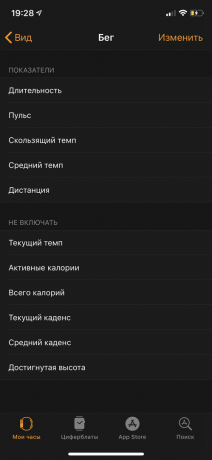
Избор на цели за обучение. За да зададете цел, трябва да кликнете на "...", когато избират упражнения върху часовника. За всяка отделна тренировка, всеки път, когато избирате нови цели.
Например, за екстраполация може да бъде определен от калории, изминато разстояние или време дейност. И след това има възможност да се създаде предупреждение пред или зад снимачната площадка след първия километър изминато темпото.
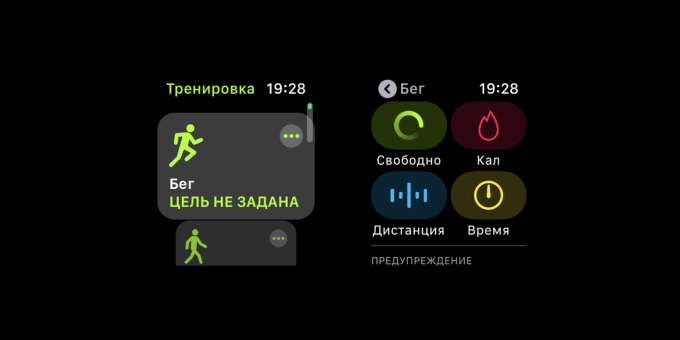
Разделяне тренировка на сегменти. За да се разбият на обучението на парчета tapnite два пъти на екрана часове на упражнение време. И тогава вие ще бъдете в състояние да се анализират данните от всяка част на урока в края на обучението в прилагането на "активен" на iPhone.
Временно спиране на тренировка. Чрез натискане едновременно на цифровия короната (колело) и страничен бутон, вие ще бъдете в състояние да достави обучение, за да пауза и кратка пауза. Ако обучение включва изпълнението на няколко упражнения, назад до крайност ляв ъгъл на екрана и натиснете "+".
Авто пауза за бягане. Тази функция се използва за подобряване на точността на проследяване. Часовникът автоматично ще спре обучение по време на почивката, и не включва останалите в общото времето на тренировка. За да включите, отворете Apple Watch «Настройки» → «Основна» → «Train" и да активирате ключ "за автоматична пауза".

Автоматично разпознаване на обучение. Това нововъведение watchOS 5. Ако сте навън да тичам, но забравих да се включат в съответния режим на часовника, Apple Watch ще предложи обучение, за да се запише с обратното броене ще започне от долу по времето, когато започнете състезанието. Тези напомняния могат да бъдат деактивирани от приложението Гледай на iPhone.

AutoDiscovery симулатори. Ако вашата фитнес зала има бягащи пътеки с поддръжка GymKit, не забравяйте да включите подходящата функция в раздел "Обучение» Гледай приложението на iPhone. Така че можете да експортирате данни от симулатора.
Автоматично включване на музика. По време на обучението, можете да се насладите на любимите си песни - или от вашия плейлист Apple MusicИли на актуализираната компилация компилиран strimingovym услуга.
Тази функция може да се активира и в "Обучение» Гледай прилагането на iPhone. За да стигнете до аудио възпроизвеждане на панела по време на тренировка, превъртете до правото на часовете на екрана.
Синхронизация с външни приложения за фитнес. Използване на режима на обучение Apple Watch позволява едновременна работа с Nike + Run Club, Strava, тренировки ++ и други добре познати спортове програми.
виж също🏋🏼♀️⌚️🏃🏻♂️
- Месец Apple Watch Серия 3: изчерпателен преглед
- Apple Watch Серия 4: преглед на иновации
- Какво да купи Apple Watch: сравнение на действителните модели за изпълнение



